WordPressの納品
 From:ドラゴン★尾上
From:ドラゴン★尾上
神田の新オフィスより、、、
こんばんは。
ども、尾上です。^^
ようやく本日!
オフィス移転が出来ました。
が、まだ段ボールに
まみれています(笑
以前オフィスや勉強会に来てくれた人は
旧オフィスの方に間違って行かないように。

こちら新オフィスのラウンジです。
ここでコーヒーでも飲みながら
仕事をする予定です。
新住所はこちらです。
〒101-0042
東京都千代田区神田東松下町41-1

旧オフィスから徒歩3分(笑
さて、今回は前回の続きで、
納品についてのお話です。
ということで、今回のテーマは、
「WordPressの納品」
というテーマでお話をしていきます。
WordPressを使った納品と言っても、
状況によって納品方法に違いがあるので、
要チェックです。^^
最初に結論から話をすると、、、
クライアントからの指示に準ずる
これに尽きます(笑)
またかよ!って感じだと思いますが、
結局はクラアント次第なんですね。
納品方法ってデザイナーからこうだ!
ってもんじゃないです。
前提条件は十人十色。
皆が同じ納品形態ではありません。
納品方法はどうされますか?
とヒアリングしながらクライアントとの
二人三脚で進めていくもの。
②WordPress制作
WPってサーバー設置型なので、
①クライアントにインストールしてもらう
②サーバー情報をもらって、デザイナーがインストールしてあげる
③既存サイトのドメインをそのままリニューアルする場合
大きくはこの3種類。
上記はどれも既にクライアントがサーバー・ドメインを持ってる前提。
初めてのWEBサイトだぜ。って場合には、Xサーバーを契約してもらいましょう。
それでは早速、簡単に解説していきます。
①クライアントにインストールしてもらう場合
新規でWEBサイトを作成して欲しいって場合に多いのがこれ。
クライアントがサーバーとかWPの知識がある場合(法人相手だとコレが多い)
デザイナーに機密情報のサーバー情報とか怖くて共有しないです。
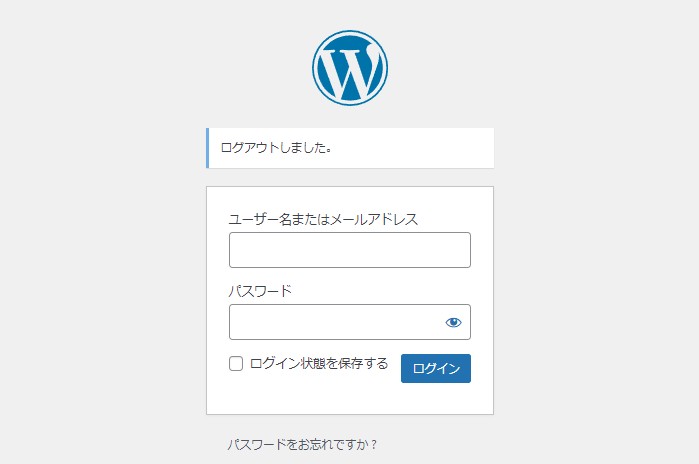
必要な提供してもう情報は、、、
①ログインURL
②ユーザー名またはメールアドレス
③パスワード
②サーバー情報をもらって、デザイナーがインストールしてあげる場合
クライアントが素人の場合に多いです。(個人相手だとコレが多い)
よくわからんので、うまいことお願いしますって状況。
これは機密情報を全部教えてもらって代行するもの。
情報漏洩とかウィルスとか間違ってクライアントのサイトを削除しちゃうとか気を付けてください。
間違えてクライアントのサイトを削除しちゃった系の相談がリアルにあります・・・。
バレたら損害賠償モノ。Xサーバーの場合には、7日間自動保存機能があるので、そこから消す前の情報にコッソリ復元してください。
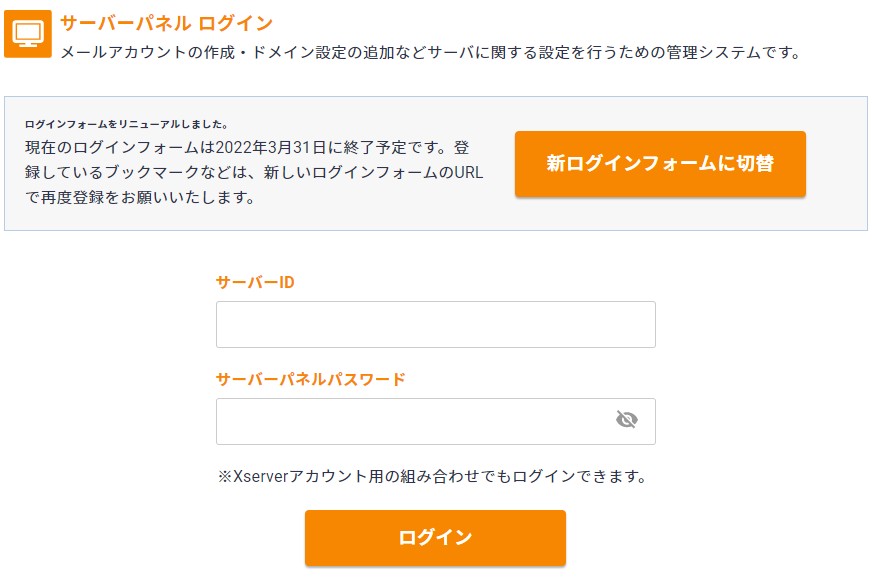
必要な提供してもう情報は、、、
①サーバーログインURL
②サーバーID
③サーバーパネルパスワード
※場合によっては、FTPログイン情報も共有してもらいます。
③既存サイトのドメインをそのままリニューアルする場合
これめっちゃ注意してください。
これちょっと複雑なので、不安だったら尾上に相談してくださいw
大事なポイントは以下の3つ。
・PHPバージョン
・WordPressバージョン
・プラグインバージョン
です。
既存サイトって大抵情報が古い(PHPバージョン・WPバージョン・プラグインバージョン)ので、
新しくWPをインストールしようとするとPHPを新しくしろってエラーが出てインストールできません。
じゃぁ新しくしちゃお!ってPHPを最新に更新すると、、、既存サイトがバグって壊れます。
WPのインストールってその時の最新バージョンでインストールしようとするけど、PHPバージョンが古いと、最新のWPがインストールできないです。ちなみに、PHPバージョンってサーバー契約時の最新のモノが自動的に設定されます。
例えば、5年前にサーバーを契約して当時WPでサイト作成されているとしたら、
5年前の古いPHPバージョン。
5年前のPHPバージョンに対応したWordPressがインストールされていて、
5年前のWordPressに対応したプラグインがインストールされている。
そして、PHPバージョンってドメイン単位で設定するもの。
https://xxxxxx.jp/
この公式サイトをリニューアルする場合には、
最新バージョンで作り直した方がオススメ。
既存のサイトに不具合が出ちゃうから、
既存のサーバー・ドメインではインストール不可能なことになります。
回避する方法としては、
①壊れる前提で無理やりバージョンアップしちゃう(上級者向け)
②ドメインを新規で取り直す(初級者向け)
③サブディレクトリーで実装(中級者向け)
③自分のサーバーでリニューアル(中級者向け)
①はPHPバージョン > WPバージョン > プラグインバージョンの順に更新します。
が、正直リスクは大きいです。
PHPとWPを更新したらまずは表示崩れをチェックしましょう。
更新前にスクショなどを全ページ撮っておくと確認しやすいです。
プラグインの機能でビジュアルを設定していたりすると、全面非表示になってしまったり(笑
最後にプラグインについて。
最新バージョンに対応していないと、プラグインは使えなくなるので、似てるプラグイン機能で再実装。
例えば、会員サイトとかだったら会員じゃなくても誰でも見れるようにログイン機能が消滅します。
マニアックなプラグイン程バージョンアップされずに消滅していくもの。
contact form7のような誰でも使ってるようなプラグインだったら新しいバージョンに対応して更新され続けると思います。
②はアクセスが無い稼働してないサイトだったら、そもそもドメインを別で作り直しちゃうパターン。
不具合とは無縁なので、新規で作るのと同じ工数でラクチンです♪
ドメイン費用って年額安いので、気にしないクライアントだったらこれがオススメ。
③は既存サイトがメンテナンスされている場合に有効な手段。
3つとも最新バージョンに更新されているのなら、サブディレクトリーに新規でWPをインストールします。
既存サイト:https://xxxxxx.jp/
リニューアルサイト:https://xxxxxx.jp/renewal/
リニューアル用のWPで制作をしていき、完成したら既存サイトと差し替える方法。
少し玄人向けだけど、WPの設置URLと表示URLを変えられる機能を使います。
③は既存サイトがメンテナンスされてない場合に有効な手段。
デザイナーだったら誰しもポートフォリオサイト用に自分で契約しているサーバーがあります。
リニューアルデザインは自分の新しいバージョンのサーバー・ドメインで制作を進めつつ、
完成したらクライアントのサーバーにお引越しする方法。
引っ越し直前にクライアントの古いサーバーをバージョンアップさせつつ、
「All-in-One WP Migration」でhttps://xxxxxx.jp/backup/などのサブディレクトリーに既存サイトを退避しつつ、https://xxxxxx.jp/renewal/に自分のサーバーのものを引っ越す。
最後にルートディレクトリーに表示を切り替えてあげましょう。
https://xxxxxx.jp/
※注意点として、クライアントのサーバーがロリポップとかサクラインターネットなどの場合、不具合たくさん出るので、完成デザインの切り替えには3営業日以上時間がかかる旨を事前に相談しておきましょう。
ということで、長くなりそうなので、
また次回にLPデザインの納品についても
言及していきたいと思います。^^
後半はかなり玄人向けな話になっているので、
慣れるまでは、新規ドメインを取得して作業するように
クライアントを誘導していくのがオススメ。
それでもどうしてもって場合には、
個別に相談してください。^^
それでは、
このゆるいブログの中からでも
一つでもまた気づきや発見があれば幸いです。^^
チャオ!
PS:
2022年のぬるま湯祈願!
実は毎年こちらの神社に足を運んでいます。
ぬるま湯を立ち上げる際にも
参拝しに来たのが懐かしい(笑

山梨県富士吉田市上吉田にある
千九百年以上の歴史を持つ神社
北口本宮冨士浅間神社
おすすめ記事
コメント
この記事へのトラックバックはありません。








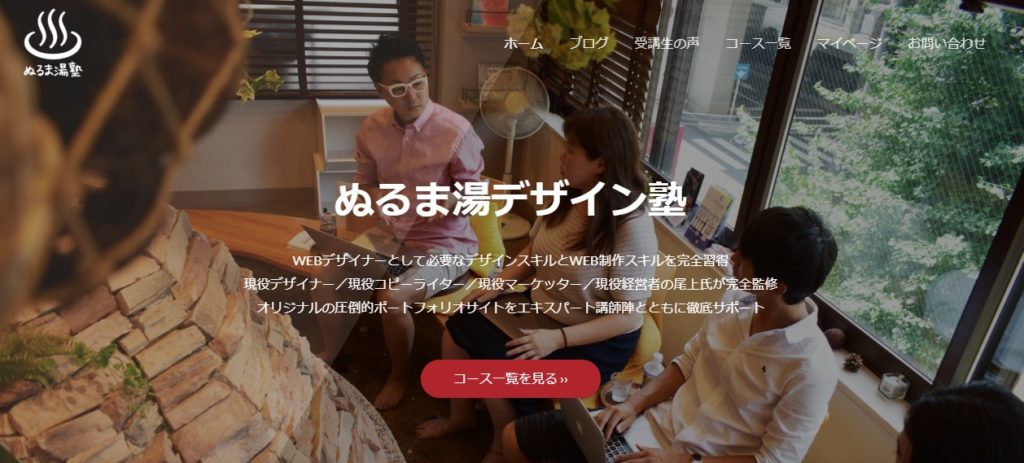

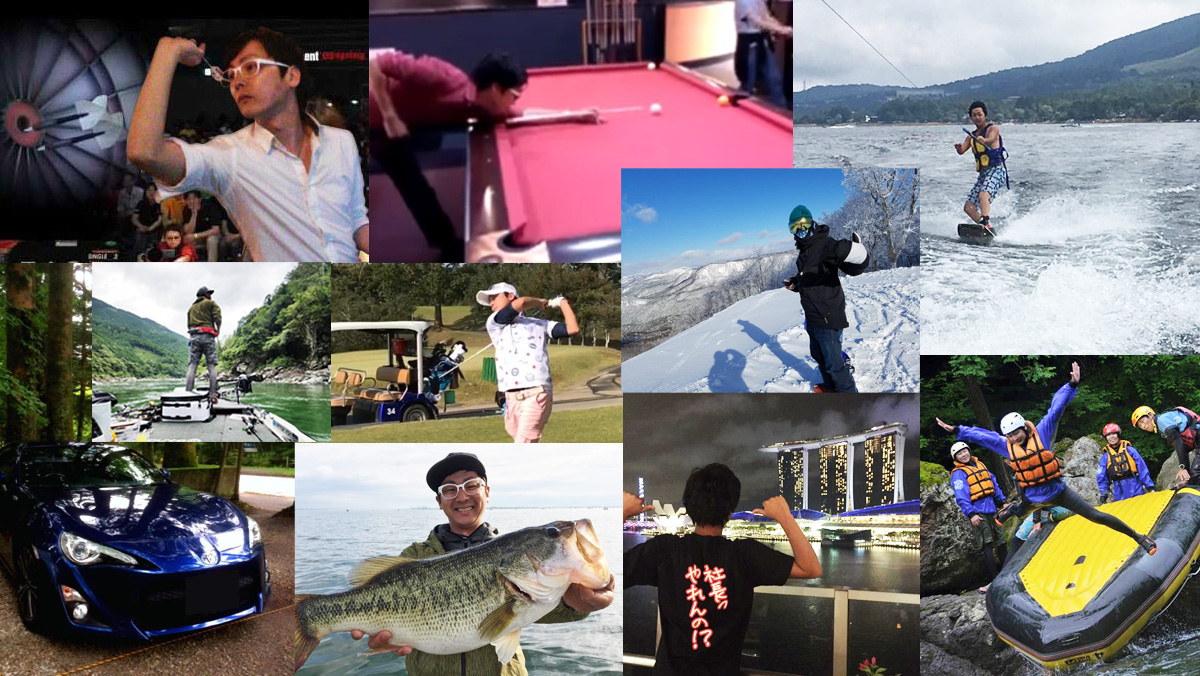
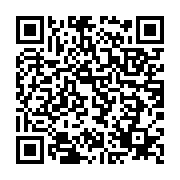





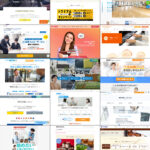





この記事へのコメントはありません。